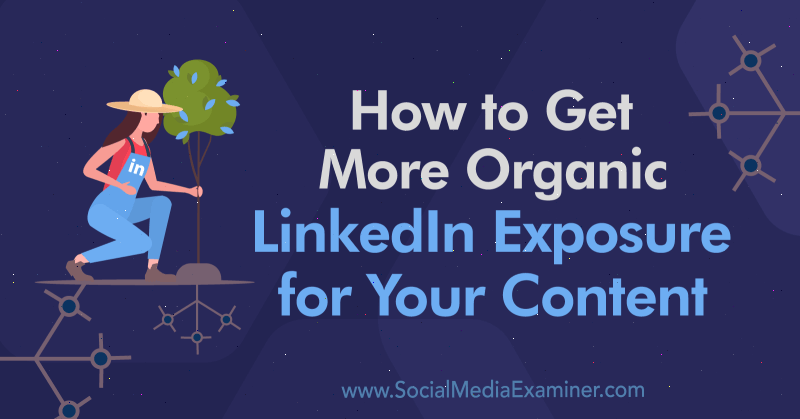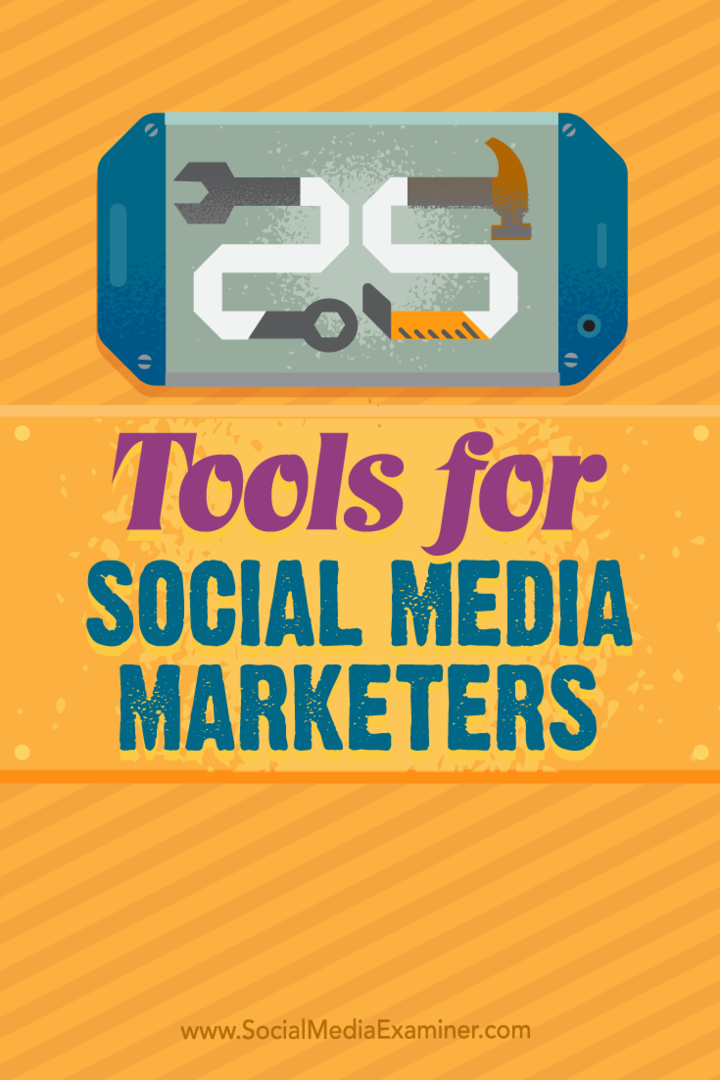4 IFTTT Google Home Automations за опростяване на живота ви
Интернет на нещата Ifttt Герой / / April 01, 2020
Последна актуализация на

В тази статия ще разгледаме 4 творчески IFTTT Google Home автоматизации, за да опростим най-важните области от живота си.
IFTTT е мощен инструмент за хора, които не знаят нищо за кодирането, за да автоматизират ежедневието си. А с изобретяването на Google Home, обикновените хора имат още повече начини да направят живота си възможно най-удобен чрез автоматизация.
В тази статия ще разгледаме четири творчески IFTTT Google Home автоматизации, за да опростим най-важните области от живота си.
IFTTT направи създаването на аплети по-твърди
Преди да започнете, важно е да знаете, че създаването на нови аплети за автоматизация на IFTTT е малко по-трудно сега. IFTTT преработи своя уебсайт, така че е много по-трудно да се намери къде можете да създадете свой собствен аплет.
Когато ти първо посещение на IFTTT, ще забележите, че имате само възможност да изследвате съществуващите аплети, които други хора са направили. Тази опция е изследвам бутон в горната дясна част на главната страница.
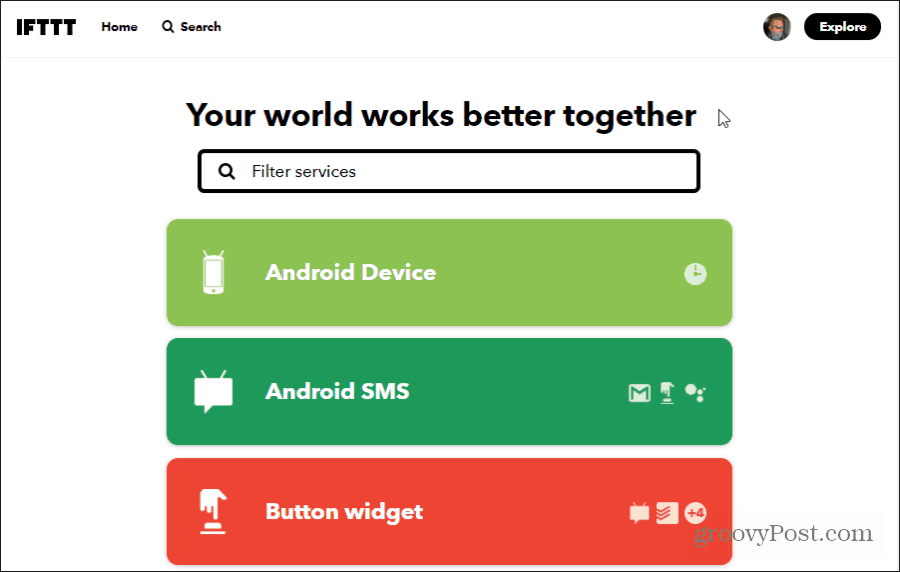
Това би могло да насърчи хората да използват съществуващите аплети, а не да създават свои. Каквато и да е причината, все още можете да създадете свои собствени аплети от нулата.
За да направите това, изберете изследвам. Точно под полето за търсене ще видите много малка + икона до Направете свои собствени аплети от нулата с малък шрифт. Изберете тази икона.
Това ще покаже обичайната страница за създаване на аплети, с която потребителите на IFTTT са запознати.
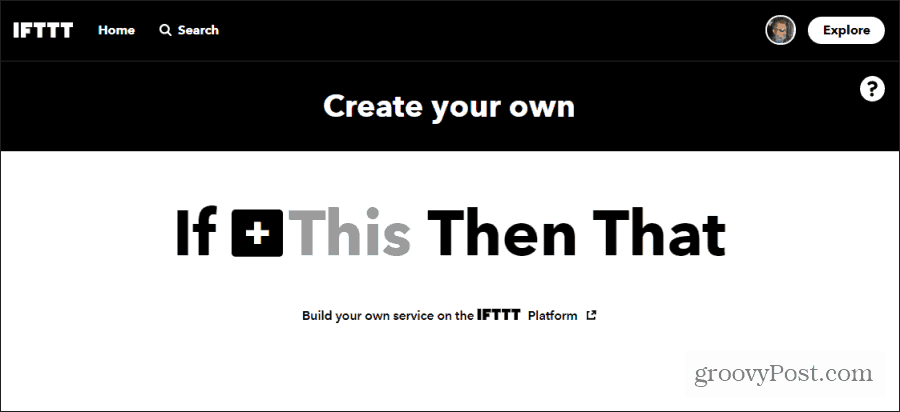
Вече сте готови да започнете да създавате своите IFTTT Google Home аплети!
1. Добавете артикули към списъка си с хранителни стоки
Най-трудната част от поддържането на текущ списък с хранителни стоки е, че когато забележите артикули, от които са ви изчерпани, обикновено нямате удобна писалка или хартия. Google Home може да ви помогне, като ви позволи да добавяте елементи в списъка си с хранителни стоки само с гласа си.
За да направите това, направете нов аплет IFTTT, както е описано по-горе, и изберете Това. На страницата „Избор на услуга“ въведете асистент и изберете Google Assistant.
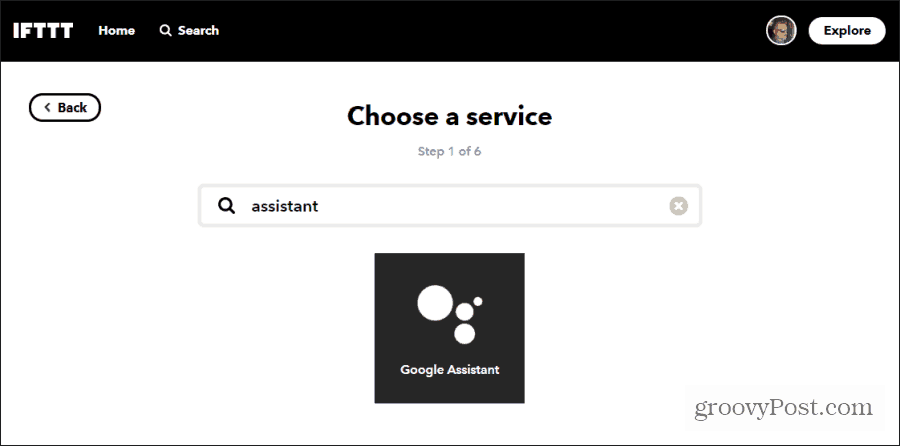
Защо Google Assistant? Тъй като Google Assistant е услугата, използвана от вашите интелигентни устройства в Google Home за обработка на вашите гласови команди.
За да приемете както продукта, така и количеството, което искате да добавите към списъка си с хранителни стоки, ще трябва да изберете Кажете фраза с число и текстова съставка.
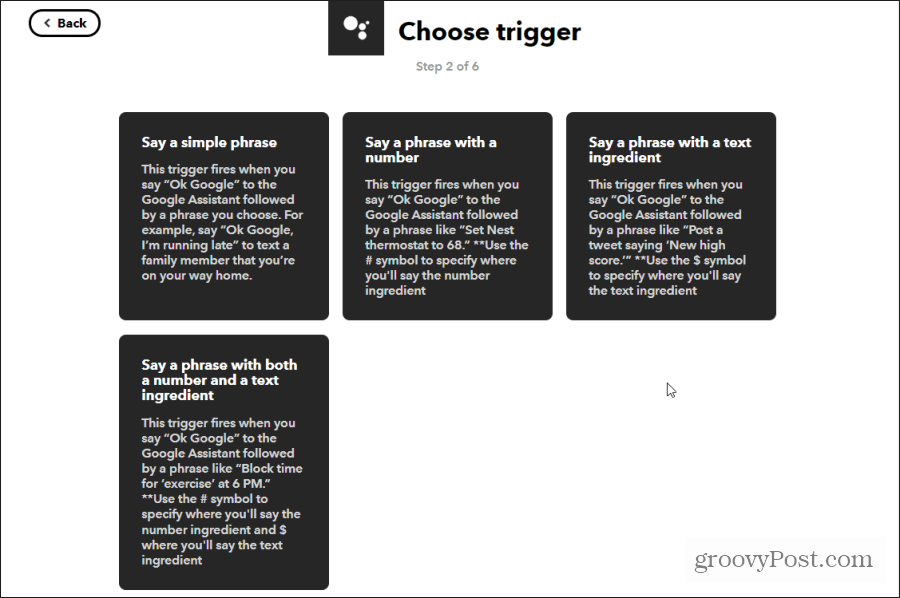
В следващия прозорец можете да въведете до три алтернативни начина да кажете командата за хранителни стоки. Освен това ще настроите какво ще ви каже вашия начален дом в Google, след като добавите елемента.
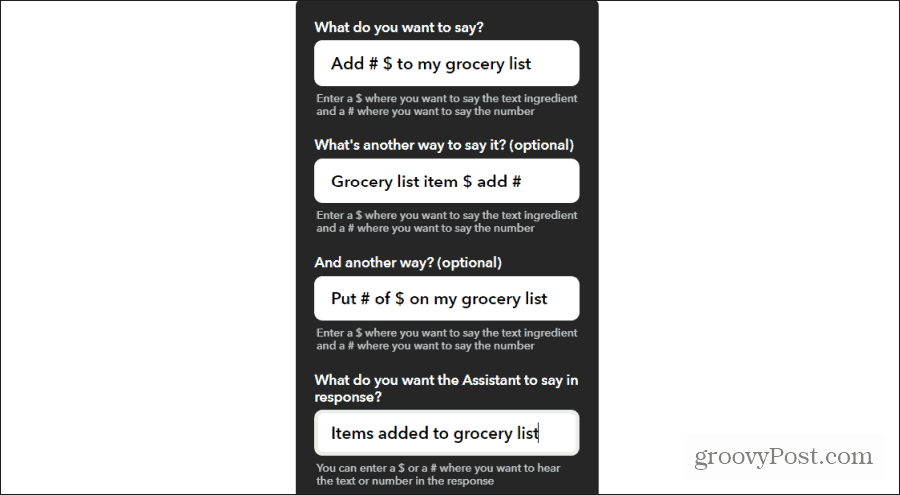
Изберете Създайте спусък когато сте готови. На следващия екран изберете Че връзка.
В полето за търсене въведете името на приложението, което използвате за съхраняване на вашия списък с хранителни стоки. Опциите включват:
- Evernote
- Google Таблици
- Гугъл документи
- Забележка за Nimbus
- Една бележка
Което и приложение да изберете, уверете се, че имате съществуващ списък с хранителни стоки за Google Home, към който да добавяте елементи.
В този пример ще използваме Evernote. Една от опциите на Evernote е Добавяне към бележка.
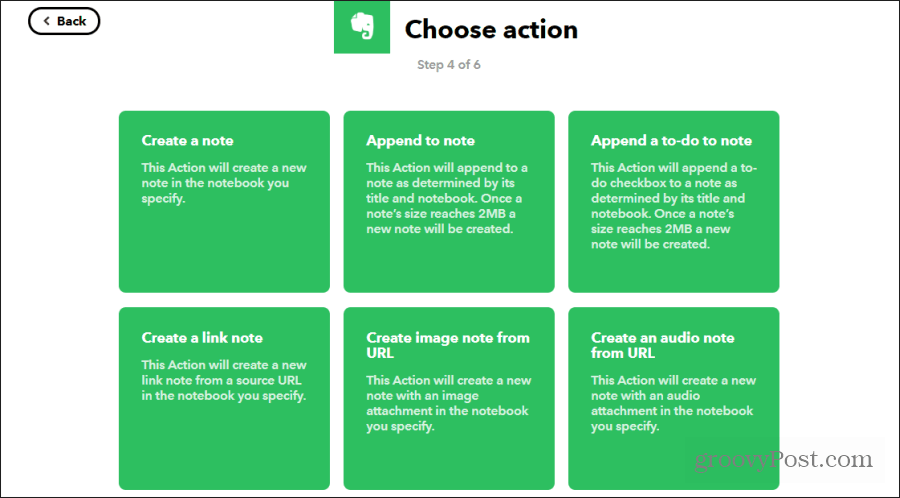
Уверете се, че полетата Бележник и Заглавие са въведени точно като съществуващите тетрадки и Заглавието на списъка с хранителни стоки в Evernote. Персонализирайте тялото на текста, за да съответства на начина, по който изброявате елементи от списъка с хранителни стоки в Evernote. Когато сте готови, изберете Създайте действие и завършек.
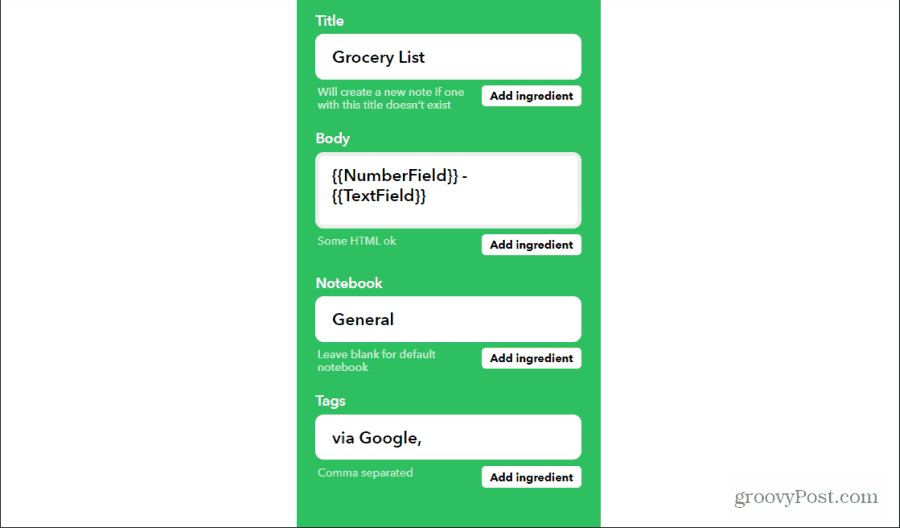
Сега можете да добавите хранителни продукти към вашия хранителен списък EverNote, като просто кажете на Google Home: „Здравей, Google, добави четири яйца в моя хранителен списък.“
2. Добавете напомняния към списъка си с ToDo
Управлението на домакинство понякога е трудно. Не винаги е лесно да запомниш всичко, което трябва да направиш. За да опростите това, можете да използвате гласа си, за да добавяте напомняния към любимото си приложение, независимо къде се намирате в къщата си.
За да направите това, създайте друга команда на Google Assistant, като използвате същия процес, както по-горе. Избирам: Кажете фраза с число и текстова съставка. Въведете следните елементи във всяко поле:
- Какво искаш да кажеш?: Добавете елемент на тодо към $ при #
- Какво искате да каже Асистентът в отговор?: Вашият елемент от todo е добавен
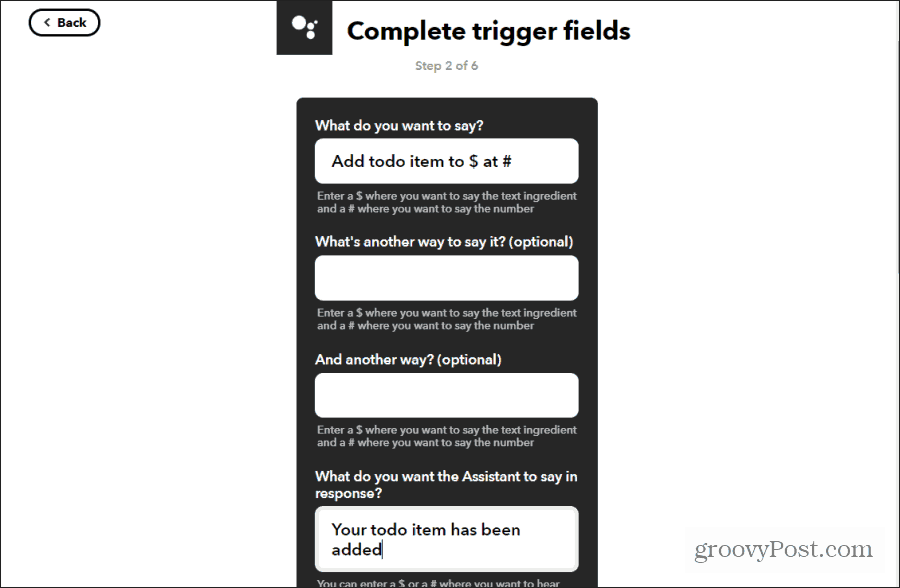
Можете също така да добавите алтернативни начини да кажете командата, ако желаете. Изберете Създайте спусък когато сте готови.
Изберете Чеи изберете предпочитаното от вас приложение. Опциите включват:
- Todoist
- Evernote todo list
- Google Календар
- iOS Календар
- Напомняния за iOS
- MeisterTask
- OneNote списък с тодо
- Спомнете си млякото
В този пример, ще използваме ToDoist. Единственото действие, достъпно за ToDoist, е Създайте задача.
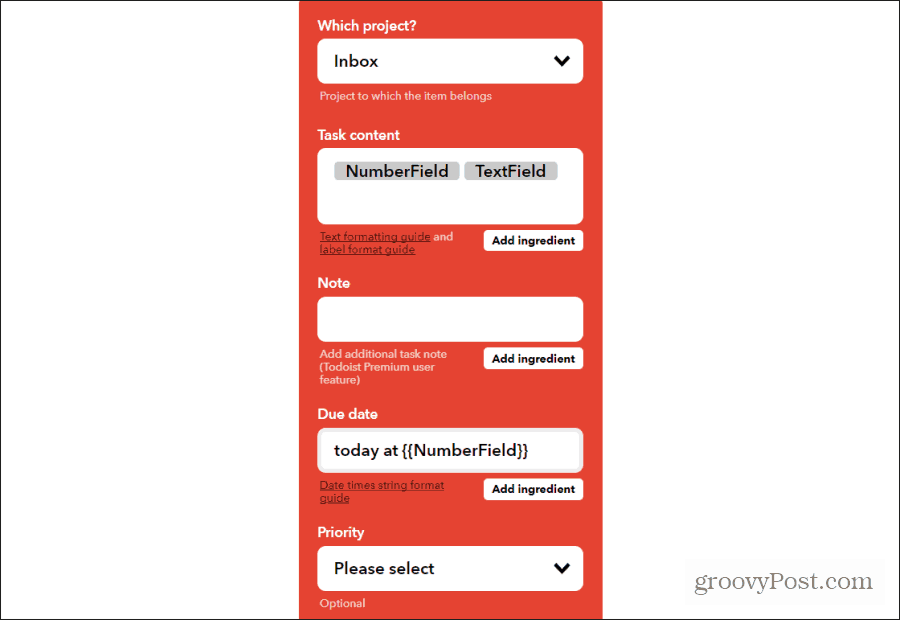
Най-добрият начин да се справите с новите задачи, които добавяте с глас, е да добавите тези задачи във „Вх. Поща“ и да ги зададете за днес по времето, което сте посочили в командата. Използвайте компонентите TextField и NumberField от гласовата си команда, за да персонализирате съдържанието на задачата.
Изберете Създайте действие и завършек когато сте готови.
Сега можете да добавяте нови задачи към акаунта си в ToDoist, като кажете на началната страница на Google: „Здравей, Google, добавете предмет на задание, за да извадите кошчето в 18:00.“
3. Управлявайте вашите умни домашни устройства
Ако имате едно или повече домашни устройства в Google и също имате умни домашни устройства, губите възможност, като не ги свързвате.
Има няколко начина да свържете Google Assistant с вашите умни устройства, за да можете да ги контролирате. Можете да свържете Google Assistant с неща като твоя Року и много други услуги. Но един от най-лесните начини да направите това е използването на IFTTT.
За да направите това, създайте друга команда на Google Assistant, като използвате същия процес, както по-горе. Избирам Кажете проста фраза. Въведете следните елементи във всяко поле:
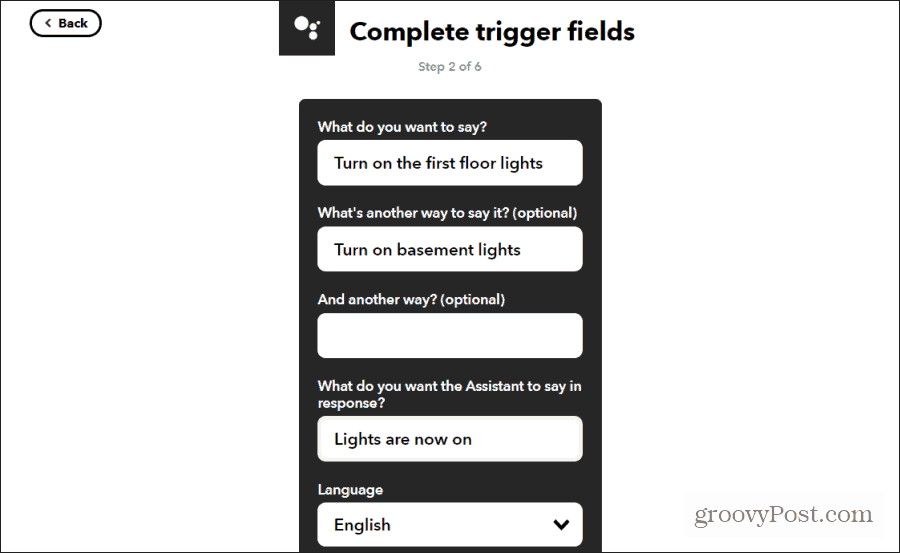
Изберете Създайте спусък да свърша. Изберете Че връзка, за да преминете към стъпката за действие. Изберете интелигентното устройство, което искате да контролирате. В този пример ще изберем Philips Hue, за да включим лампите на Philips Hue на първия етаж.
Ако не сте свързвали устройството с IFTTT преди, изберете Connect и преминете през съветника, за да настроите услугата. След като го направите, ще видите всички налични действия за това умно устройство.
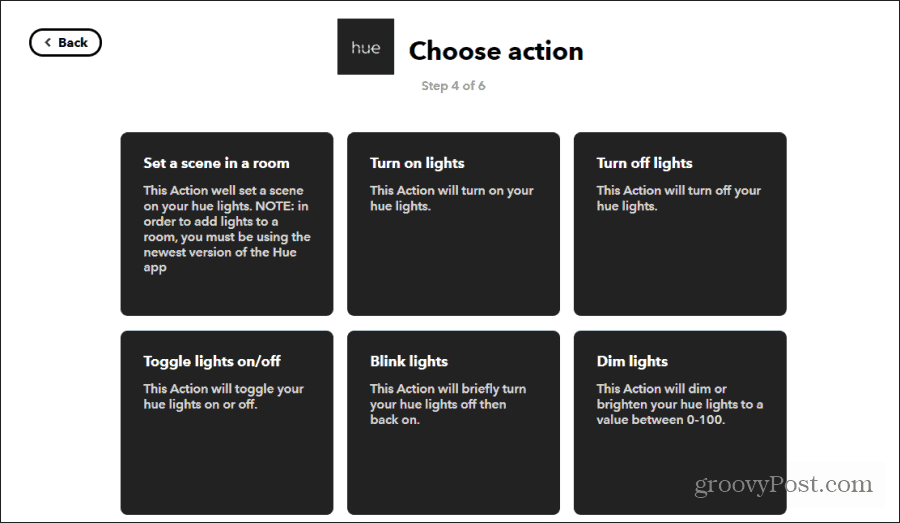
В този пример ще изберем Включете светлини. След това изберете или всички светлини в стаята или отделни лампи.
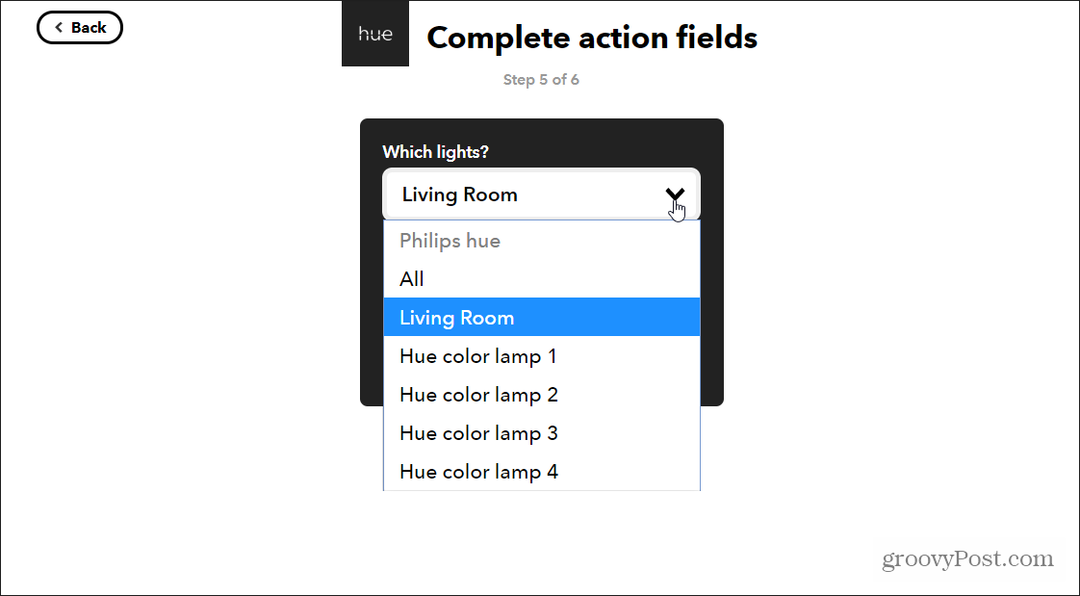
Изберете Създайте действие когато сте готови. Можете да повторите процеса по-горе, за да изключите осветлението, да зададете сцени, да заглушите светлините и други.
Наличните действия зависят от това кое смарт устройство изберете. IFTTT поддържа дълъг списък от популярни умни устройства за дома.
4. Автоматизирайте дома си въз основа на вашето местоположение
Излизали ли сте от къщата сутрин, само да си спомняте на половината път, за да работите, че сте забравили да изключите нагревател или светлините? Можете да премахнете това раздразнение от живота си, като оставите местоположението ви да контролира домашната ви среда.
Това е разновидност на контрола на умни домашни устройства, като използвате IFTTT, за да включите и използването на вашия Android телефон като тригер.
За да настроите това, направете нов аплет IFTTT, както е описано по-горе, и изберете Това. На страницата „Избор на услуга“ въведете андроид и изберете Android устройство.
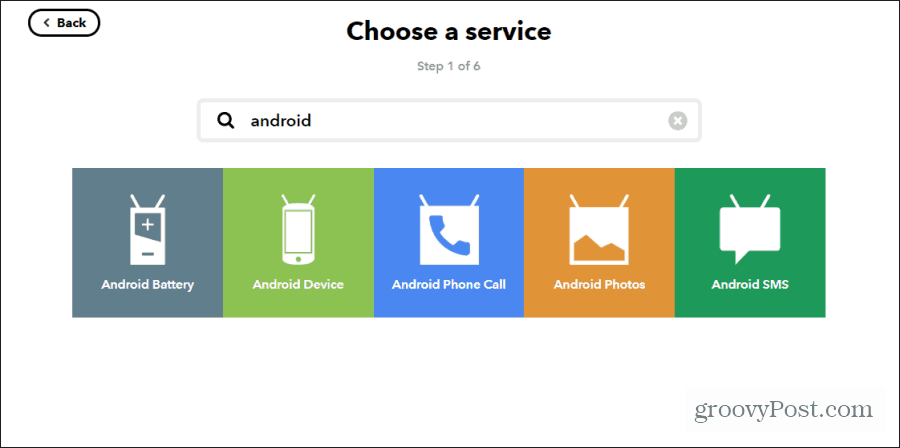
Ще използвате WiFi връзката на телефона към Wii мрежата на дома си, за да идентифицирате кога напускате или пристигате у дома. Изберете Прекъсване от конкретна WiFi мрежа.
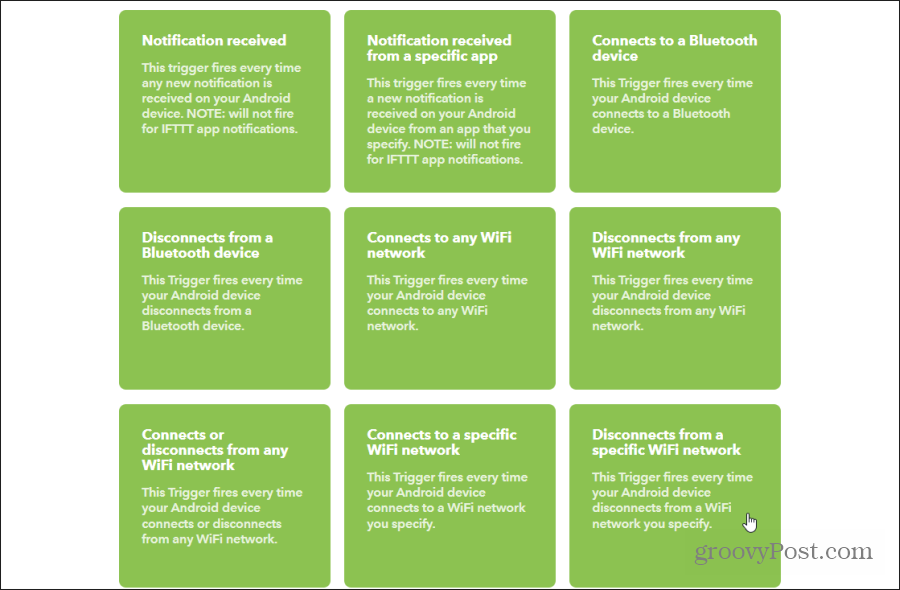
На следващия прозорец въведете името на домашната си WiFi мрежа точно както е показано в списъка ви с налични WiFi мрежи на вашия компютър.
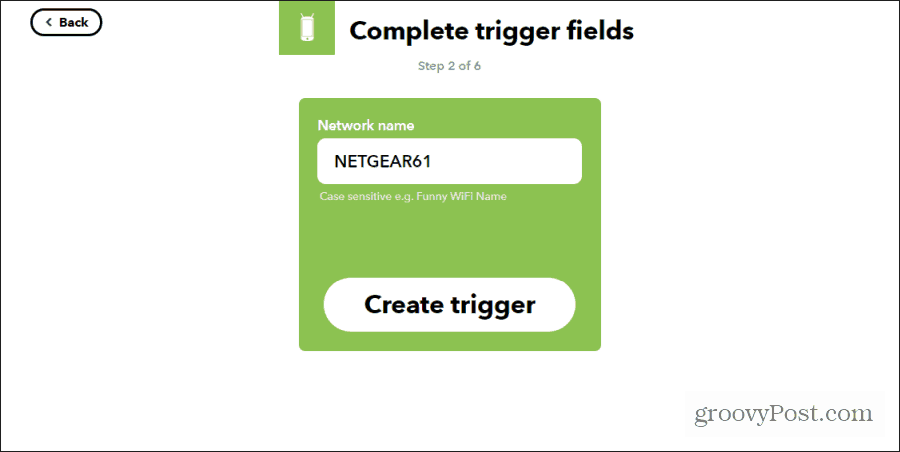
Изберете създавам задействайте, когато сте готови. След това изберете Че свържете и изберете смарт устройството, което искате да изключите, когато излизате от дома. Това може да бъде всяко умно устройство и всякакви действия.
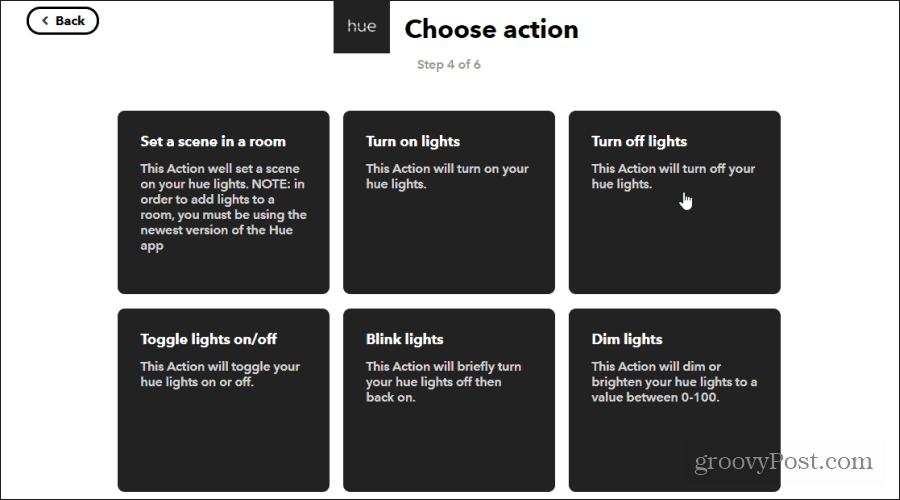
Изберете конкретното устройство, което искате да изключите, и изберете Създайте действие.
Сега, всеки път, когато излизате от дома, това умно устройство автоматично ще се изключи. В горния пример напускането на дома ще изключи осветлението. Можете да повторите този процес, за да включите светлините (или всяко друго умно устройство), когато пристигнете у дома и телефонът ви се свърже към WiFi мрежата. Също така, помислете задействане на множество действия с IFTTT.
Примерите по-горе са само няколко, които можете да използвате, за да автоматизирате и опростите домашния си живот с помощта на IFTTT. Можете да смесвате и сравнявате много от тях, но създавате изцяло нови, собствени творчески автоматизации.